首先要感谢泡泡网和磊科提供的此次试用机会。收到产品已经一段时间了,试用了一段时间才将试用报出来。下面就直奔主题,谈谈具体的体验过程。 此篇报告我准备分为五大板块来介绍: 第一、简单的外观介绍····2 1.整体包装·2 2.配件·3 第二、初次使用配置····4请看如下
首先要感谢泡泡网和磊科提供的此次试用机会。收到产品已经一段时间了,试用了一段时间才将试用报出来。下面就直奔主题,谈谈具体的体验过程。
此篇报告我准备分为五大板块来介绍:
第一、简单的外观介绍····2
1.整体包装·2
2.配件·3
第二、初次使用配置····4
第二、我眼中的亮点····8
2.1网页美工设计·8
2.2运行状态中状态显示·9
2.3主机功能·9
2.4接口设置·10
2.5无线功率调整·10
2.6“帮助”提示·11
第三、实用功能体验····11
QoS功能试用·11
3.1.1智能QoS·11
3.1.2主机带宽分配···13
3.1.3小结···15
第四、无线信号覆盖····16
4.1测试方法·16
4.2测试示意以及结果·16
4.3测试过程·17
4.4小结···19
第五、内网文件传输速度····20
后记····21
====================正文=======================第一、简单的外观介绍
1.整体包装
白色风格为主,辅以绿色,清新朴素,没有过多的装饰,十分简洁美观




第二、初次使用配置1.输入192.168.1.1进入网页配置界面,初始界面为快速配置选项。
在这里进行简单的设置即可快速上网,首先选择上网方式PPPOE、动态IP、静态IP等,其次对无线网络进行简单的配置,包括SSID和加密设置,对这些设置完毕之后即可快速上网。↓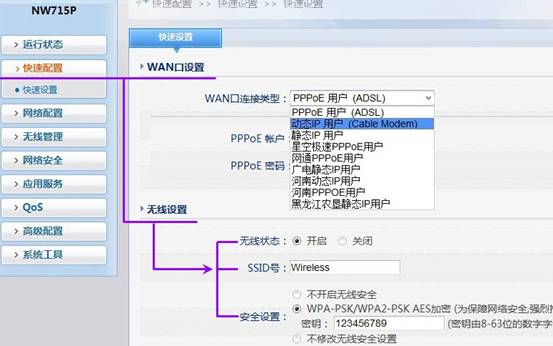
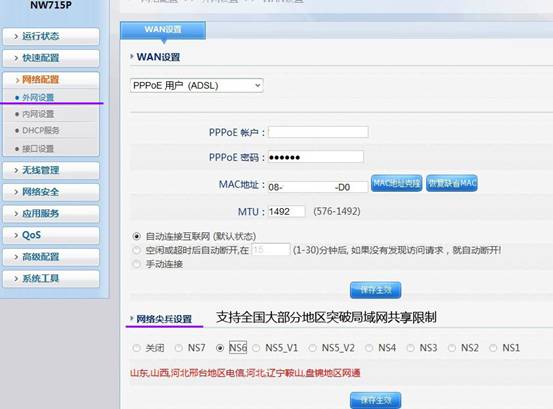
此外,若是局域网内有多台主机,还可以DHCP服务,为内网的每台设备分配IP地址。
3.快速配置中的无线设置仅仅是一些初级设置,更多更细致的选项在无线管理中。首先在无线基本设置中,还可以对无线标准、频道、网络模式进行选择。
其中网络模式一般选择AP模式即可。WDS则是无线网络分布系统,用于将两个网络桥接起来,扩大无线网络的覆盖范围,需要两台或以上带WDS功能的无线路由。Client无线客户端模式则是将无线路由作为无线网卡来使用。
此外,隔离无线主机则是将无线网络内的主机都隔离在单独的虚拟网络中,不能相互通信,适合较多用户的无线网络。↓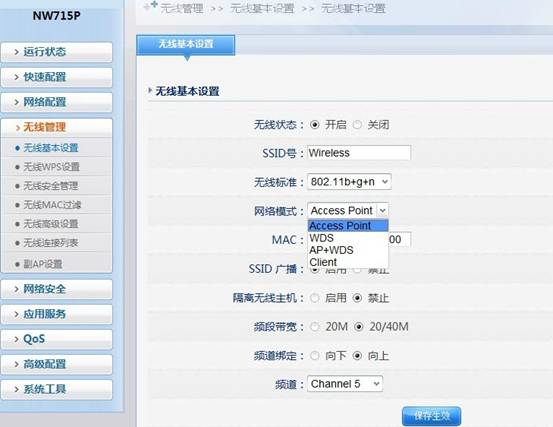
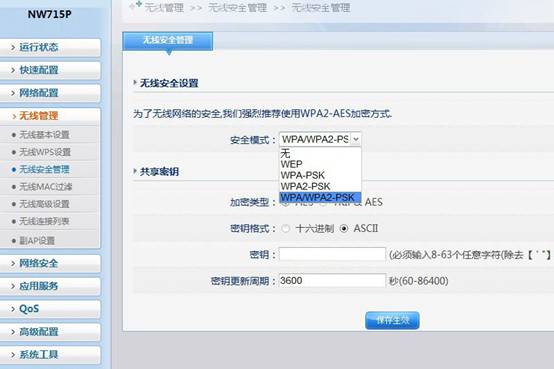
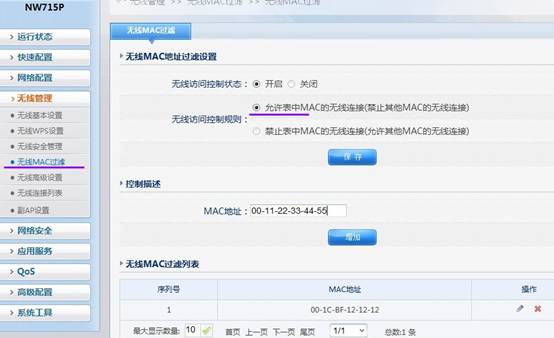
第二、我眼中的亮点相信磊科为这款产品中花费了很多心血,作出了很多改变和突破,比如产品芯片方案的选择,性能的平衡等一些设计,作为用户,我们也许不能直接看到这些东西,但是从我们平时良好的使用体验以及产品稳定的品质和性能中可以想见这些就是磊科一点一滴技术和付出的凝聚。
一些作为卖点的功能有的我没有使用到,比如网络尖兵,有的我还没能发现,我只能说说我个人使用过程中的闪光点,也许只是一些细枝末节的东西,却足以感受出该企业的用心。
2.1网页美工设计:相对于其他一些同样价位品牌,我觉得磊科的网页设计上下了很多功夫,美观大方,让人看了十分舒服,打个比喻吧,其他大部分的配置网页停留在XP时代的美工水准,实用却单调,而磊科的已经达到了Win7水平的视觉效果,在实用的基础上华丽了许多。
2.2运行状态中状态显示:可以显示路由开机时间,CPU、内存的使用率,活动主机数,显得十分专业,同时也方便用户了解路由的使用情况。↓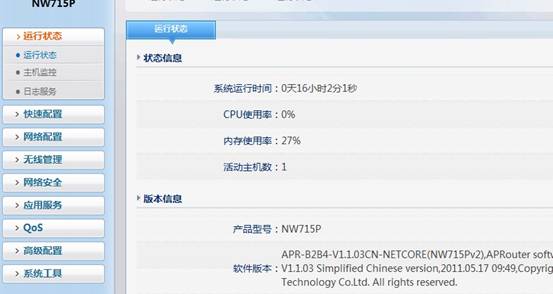
2.3主机功能:方便的了解内网的网络带宽使用情况,包括上行和下行速度,最值得一提的是在没有使用QoS功能的情况下,可以在显示内网信息列表中对那些占用大量带宽的机子直接进行速度,十分实用便捷。
↓
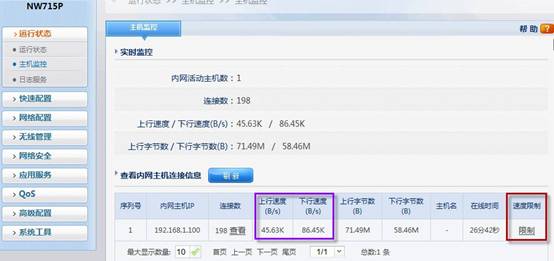
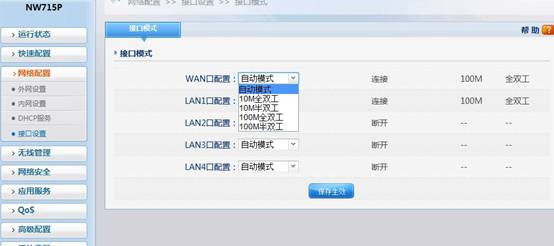
5.无线功率调整:在无线高级设置中一项十分人性化的功能–无线功率调整,一共有五档选项,分别是100%、75%、50%、35%、15%,可以根据无线设备与无线路由的具体进行是适当调整,毕竟无线信号也算是辐射的一种,当距离无线路由较近时可以调小功率降低辐射,符合当下绿色环保潮流。↓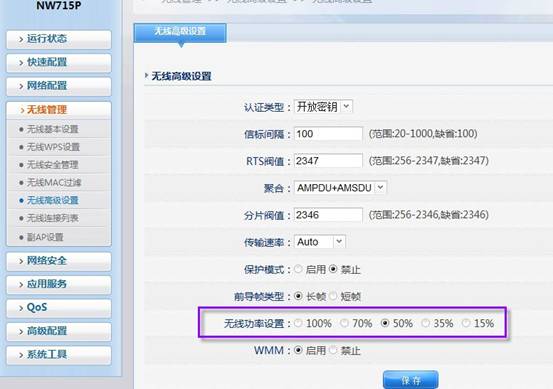
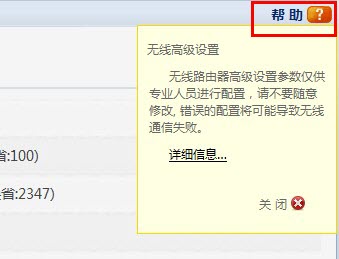
第三、实用功能体验QoS功能试用
QoS是为了内网中的每台主机都能够顺畅的上网冲浪,避免因为某台主机下载或者视频等情况占用大量贷款,造成其他用户正常上网受到影响。磊科NW715P带有智能QoS和主机带宽分配,通过应用优先级的调整和IP段的分配来达到限速的目的。
3.1
智能QoS:通过对程序对带款的占用情况调整优先级,占用带宽较少的比如浏览网页等程序加入高优先级,下载、在线视频等占用带宽较多的应用加入低优先级,从而高优先级的应用正常运行的。此外,智能QoS可配置的模板较多,不过有些东西也没搞明白,就大概用图片简单示意下。
但是智能QoS的优势也显而易见,可以将下载程序、浏览网页、在线视频、网络游戏加入相应的优先级,每个优先级分配固定的带宽,这样每个程序之间互不干扰,顺畅运行,不过相应的参数设置比较多,要做到最科学合适的设置还需要在使用过程中慢慢调整。
(1)比如上网浏览网页的设置(不一定正确,望)。
为网页打开顺畅,将浏览网页应用加入第一优先级,同时分配给第一优先级最低限度20%的带宽。↓
tags:win7局域网限速工具